WINUSB - Boot and Multi -Floading USB Flash Drive UEFI/Legacy in FAT32 nebo NTFS
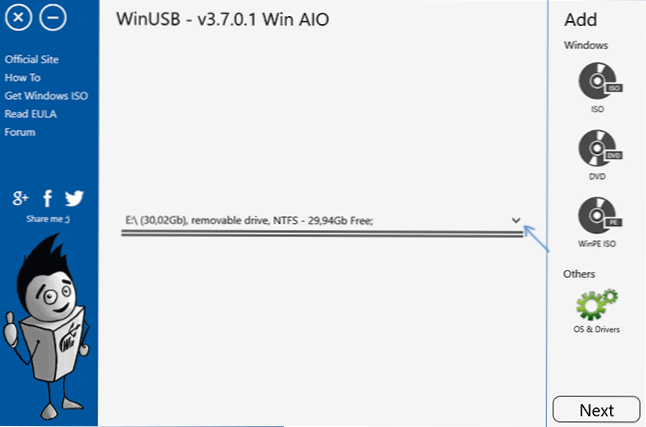
- 1683
- 39
- Ing. Felix Musil
Dnes je k dispozici mnoho nástrojů pro nahrávání nebo instalaci jednotek USB pro instalaci Windows 10 nebo Linux, počáteční systémy a nástroje v živém režimu a další úkoly. V recenzi se můžete seznámit s mnoha takovými nástroji, nejlepší programy pro vytvoření boot flash disk.
WinusB je další bezplatný program pro vytvoření spouštěcího nebo multiloadingového USB flash disku s Windows 10, 8.1 a Windows 7, Linux, Winpe obrázky a další nástroje. Také díky některým z jeho funkcí je ideální pro nahrávání boot externího pevného disku. V těchto pokynech o tom, co je pro program zajímavé, o tom, jak vytvořit nakládací flash disk ve WinusB a o objevených nuancích.
- Vytvoření flash jednotky s více vytížením ve WinUSB
- Video instrukce
Proces vytváření flash jednotku s více vytížením ve WinusB
Nejprve krátce o výhodách WinusB: Pomocí programu je možné provést nakládací flash jednotku bez předběžného formátování (vaše data zůstávají vhodná pro vnější pevný disk); Pohodlné přidání nových obrázků ISO kdykoli; Bez ohledu na to, zda váš pohon nebo NTFS v FAT32 lze načíst v UEFI a ve věku, za předpokladu, že zaznamenaný obrázek podporuje oba režimy.
Proces zaznamenávání načítání nebo multiloadingového flash disku ve WinusB není komplikovanější než v jiných podobných programech a možná v některých ohledech: je to snazší:
- Stáhněte si program. Oficiální web vývojáře, kde si můžete stáhnout WinusB - https: // www.Winusb.Síť/
- Po spuštění se ujistěte, že je ve středu okna programu vybrána jednotka USB, která bude provedena zaváděcí.
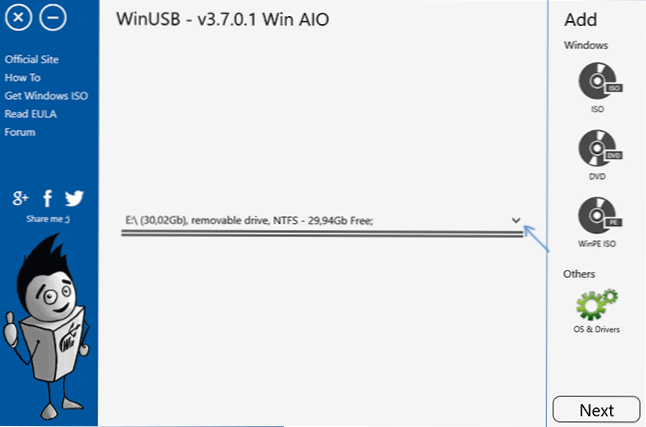
- Chcete -li přidat systém, sadu nástrojů nebo LiveCD ke stažení, klikněte na jeden z bodů vpravo: ISO - pro operační systémy Windows 10, 8.1 a Windows 7 (může to fungovat s ostatními, ale nemohl jsem uspět. Linux se přidává poněkud odlišně). Uveďte obraz ISO s požadovaným systémem. Možná to bude užitečné: Jak si stáhnout původní ISO Windows 10 x64 a X86 Pro a Home z webu Microsoft. V případě přidání obrázku nestandardních oken můžete získat chybovou zprávu, že nezbytné soubory nakladače nebyly nalezeny, jako na níže uvedeném snímku obrazovky.
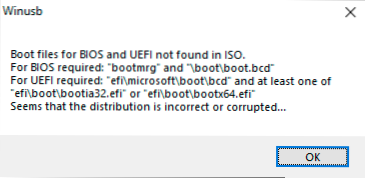
- DVD - Zadejte CD/DVD s fyzickým nakládkem a přidejte jej do Flash Drive.
- WinPE - Označte obraz ISO založený na WinPE (mnoho obrázků s nástroji).
- OS & DRIVERS - umožňuje vám přidat obrázky unnuntu z počítače nebo stahováním pomocí programu. Můžete také přidat antivirové disky (lze také stáhnout samotným WinusB) AVG Rescue a ESET NOD 32. Položka „ovladače“ vám umožní umístit síť DriverPack na spouštěcí flash disk pro instalaci ovladačů po instalaci Windows.
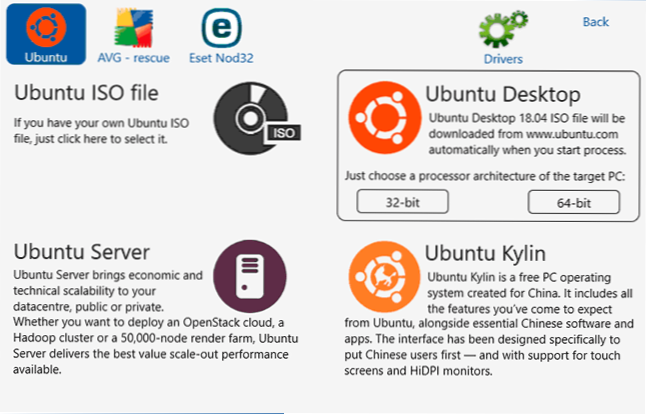
- Při přidání obrázku můžete nastavit jméno pro něj - pod tímto názvem se zobrazí v nabídce při načítání z flash disku.
- Všechny přidané obrázky se zobrazí v okně hlavního okna. Při vznášení ukazatele myši na ně se můžete seznámit se základními informacemi o obrázku: Například o tom, zda podporuje načítání UEFI.
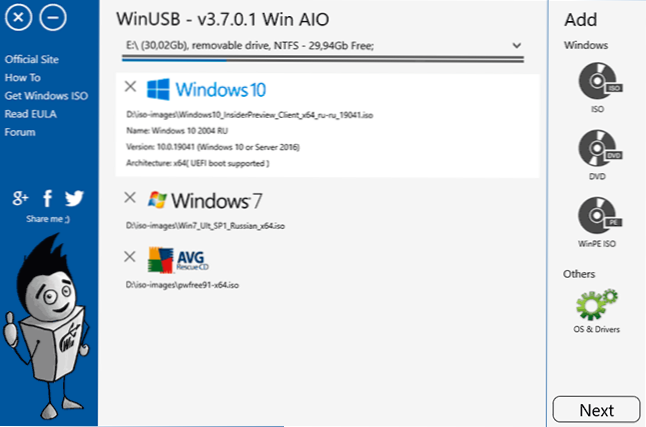
- Po dokončení přidání obrázků klikněte na tlačítko „Další“ v okně hlavního okna. A v dalším okně si můžete buď vybrat systém souborů, ve kterém bude Flash Drive formátován, nebo si nic nevybrat, ale jednoduše stiskněte „ano“ a pak bude flash disk vytvořen bez formátování. Pozornost na dvě funkce:
- UEFI ke stažení ve WinusB je udržováno pouze pro FAT32 a NTFS. Pro EXFAT - Only Legacy (CSM).
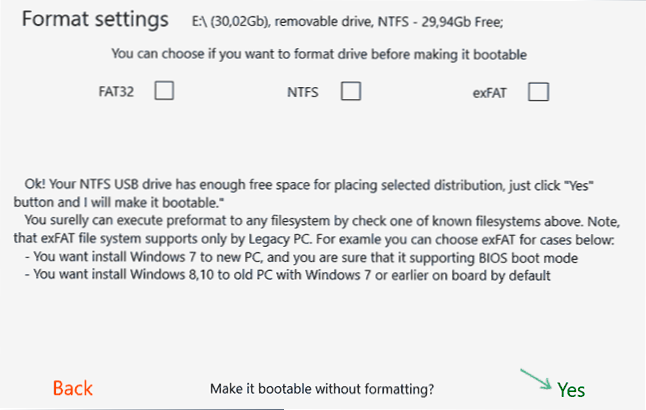
- Malá sekce pro načítání UEFI bude vytvořena na USB flash disk nebo externí pevný disk. V některých systémech to může být zobrazeno v dirigent (například v Windows 10), v některých - ne. Níže je příklad toho, jak by to mohlo vypadat ve vodiči.
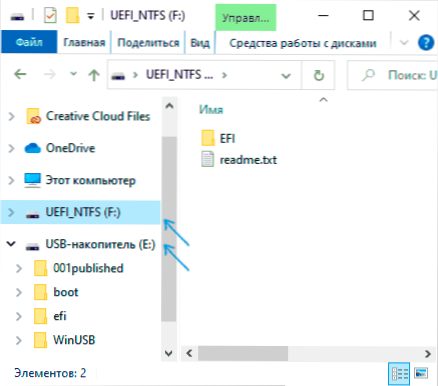
- UEFI ke stažení ve WinusB je udržováno pouze pro FAT32 a NTFS. Pro EXFAT - Only Legacy (CSM).
- Po stisknutí „Ano“ začne záznam nakládací jednotky flash a na konci obdržíte zprávu “!„Jednotka je připravena k použití.
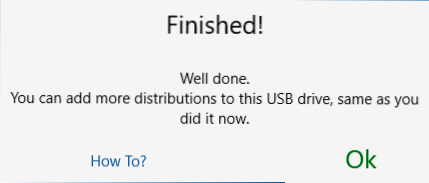
- Chcete -li stáhnout z vytvořené Flash Drive, v BIOS/UEFI budete muset zakázat zabezpečenou spuštění a teprve poté použít spouštěcí nabídku nebo nastavit flash jednotku z flash disk.
- V budoucnu přidat nové systémy nebo nástroje stačí spustit program a vybrat stejnou jednotku (větší část na něm), poté opakujte kroky začínající od 2.
Jen pro případ, že popíšu jednu zaznamenanou funkci: ve WinusB se předpokládá, že z Linuxu lze přidat pouze Ubuntu a z disků s nástroji - AVG nebo ESET. Když jsem však pod rouškou antivirového disku AVG „vyklouzl“ obrázek ISO s bootovacím průvodcem Minitool, pravidelně se rozkládal z flash disk a pracoval. Proto předpokládám, že totéž projde s jinými obrázky, hlavní věcí je, že typ bootloaderu v nich se shoduje s tím, na který program čeká na odpovídající nástroje. A můžeme si vybrat název obrázku v nabídce sami:
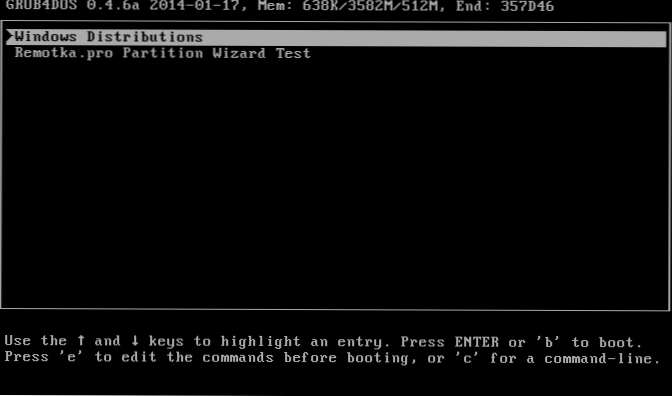
Pokud jde o stahování: Testoval jsem obrázky Windows 10, Windows 7 a obrázek průvodce Minitool oddíl, který jsem naznačil, byla zaznamenána NTFS Flash Drive:
- Legacy zkontroloval načítání pro všechny obrázky pouze ve virtuálním stroji VirtualBox. Výsledek - Instalace systému zamrzne, nástroj načtený a zpracovaný. Předpokládám funkci parametrů virtuálního počítače, ale nemohl jsem vyhrát.
- Načítání UEFI bylo testováno na notebooku - Windows 10 - úspěšně (nainstaloval systém, dosáhl obrazovky výběru sekcí) a spustil instalační program Windows 7 Hung. Zvážit, že s načítáním UEFI se nezobrazí položky nabídky, které podporují pouze starší režim.
Video instrukce
Výsledkem je: Winusb je zajímavý a pohodlný bezplatný program pro zaznamenávání načítání nebo flash jednotku s více vytížení.

